Google Hesabınızın Şifresini Değiştirme veya Sıfırlama
Yayınlanan: 2023-05-06Google Hesabınızın şifresi, tüm Google hizmetlerine açılan kapıdır ve kişisel verilerinizi korumak için şifrenizi güvende tutmanız çok önemlidir.
Ancak, Google Hesabı şifrenizi değiştirmeniz veya sıfırlamanız gereken zamanlar olabilir. Belki birisinin hesabınıza erişimi olduğundan şüpheleniyorsunuz veya şifrenizi unuttunuz ya da sadece güvenlik nedeniyle güncellemek istiyorsunuz.
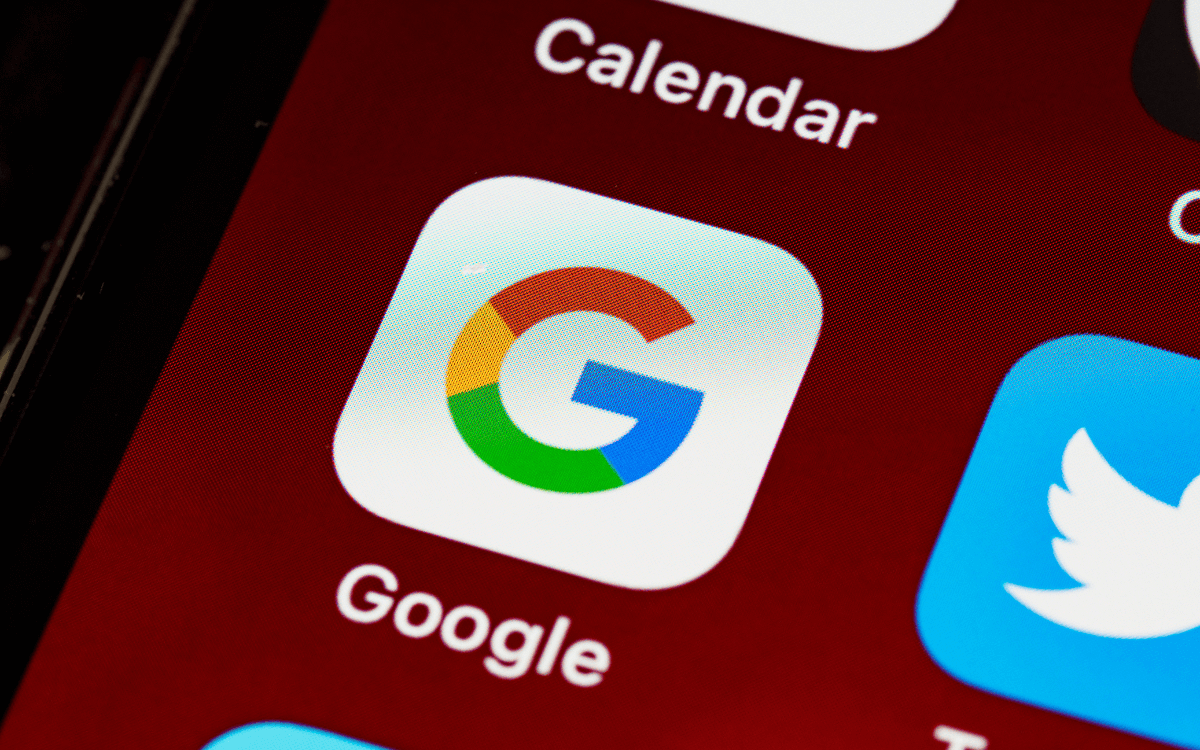
Nedeni ne olursa olsun, Google Hesabınızın şifresini değiştirmek veya sıfırlamak basit bir işlemdir ve bu eğitimde, bunu nasıl yapacağınızı adım adım göstereceğiz.
Google Hesabı Şifrenizi Neden Değiştirmeli veya Sıfırlamalısınız?
Google Hesabınızın şifresini değiştirmek, verilerinize yetkisiz erişimi engellemeye yönelik önemli bir adımdır. Hesabınızın ele geçirildiğini düşünüyorsanız, şifrenizi hemen değiştirmelisiniz. Düzenli parola güncellemeleri de hesap güvenliğini artırır.
Not : Tüm Google uygulamaları ve hizmetleri aynı şifreyi kullanır. Örneğin, Gmail şifresini değiştirmek, Google Hesabı şifrenizi değiştirmekle aynıdır.
Google Hesabı şifrenizi unutursanız veya şifreye erişmede sorun yaşarsanız, sıfırlamak için farklı bir dizi adımı izlemelisiniz. Bu, güvenlik kurulumunuza bağlıdır ve kendinizi bir yedek e-posta hesabı, telefon numarası veya doğrulama kodu aracılığıyla doğrulamanız gerekir.
Bilgisayarda Google Hesabı Şifresini Değiştirme
Windows veya macOS bilgisayar gibi bir masaüstü cihazda Google Hesabı şifresini değiştirmek veya sıfırlamak için şunları yapmalısınız:
- Bir web tarayıcısı açın, Google Hesabında Oturum Açma sayfasını ziyaret edin ve Google Hesabınızda oturum açın. Halihazırda bir Google hizmetinde (ör. Gmail, Arama veya Fotoğraflar) oturum açtıysanız, web sayfasının sağ üst kısmındaki profil resmi simgenizi seçin ve Google Hesabınızı Yönetin 'i seçin.
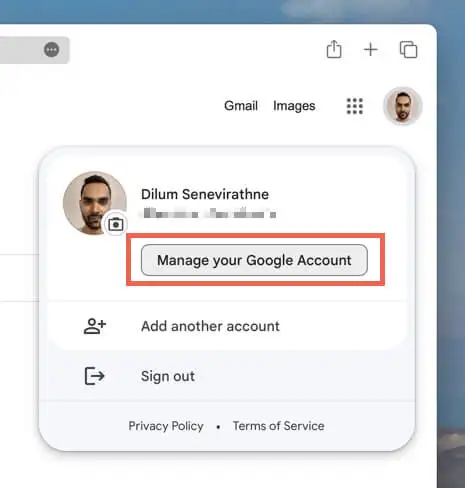
- Kişisel bilgileri seçin Google Hesabı ayarları kenar çubuğunda ve ardından Google hizmetleri için diğer bilgiler ve tercihler bölümüne gidin ve Şifre öğesini seçin.
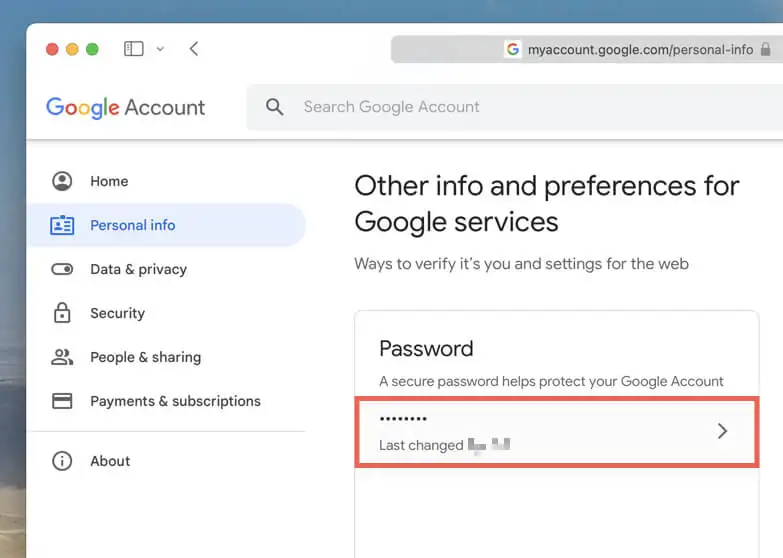
Not : Ayrıca, Güvenlik yan sekmesine geçebilir ve Google'da Nasıl Oturum Açarsınız altından Parola'yı seçebilirsiniz.
- Siz olduğunuzu doğrulamak için mevcut şifrenizi girin ve İleri 'yi seçin.
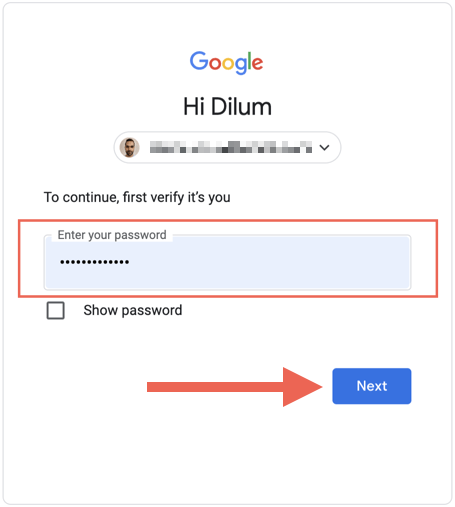
- Yeni şifrenizi girin ve onaylayın. Ardından, Parolayı değiştir öğesini seçin.
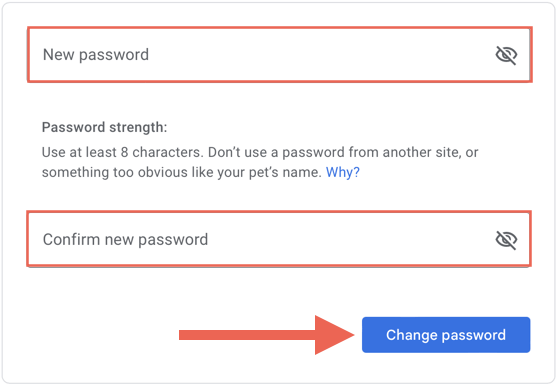
- Onay açılır penceresinde Evet, şifreyi değiştir'i seçin.
Not : Google Hesabınızın şifresini değiştirmek, otomatik olarak Google'dan diğer cihazlarda ve tarayıcılarda oturumunuzu kapatmasını ister. Tekrar oturum açmak için yeni şifrenizi girmelisiniz.
Bir Android Cihazda Google Hesabı Şifresini Değiştirme
Bir Android telefonda cihaz ayarlarından Google Hesabı şifresini değiştirebilirsiniz. İşte nasıl:
- Android Ayarları uygulamanızı açın.
- Aşağı kaydırın ve Google'a dokunun.
- Hesabınızı Yönetin'e dokunun.
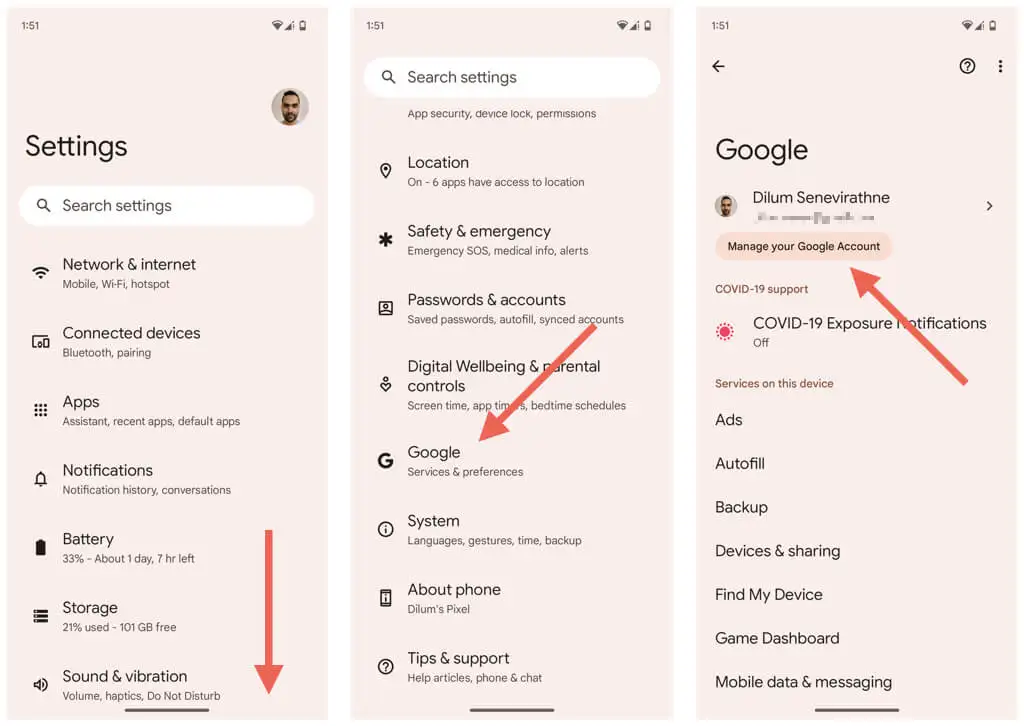
- Şuna geç: Kişisel bilgiler veya Güvenlik sekmesine gidin ve Parola öğesini seçin.
- Mevcut parolanızı girin ve İleri öğesini seçin.
- Yeni parolanızı Yeni parola ve Yeni parolayı onaylayın alanlarına girin ve Parolayı değiştir öğesini seçin.
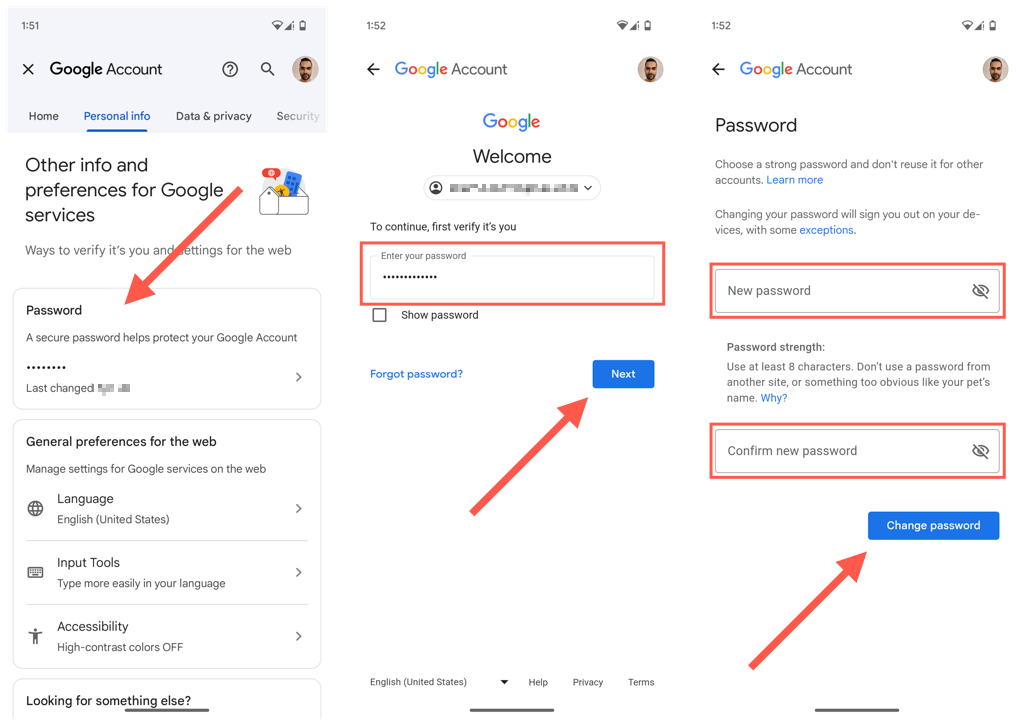
Alternatif olarak, Google Hesabı şifrenizi Android için Google Chrome aracılığıyla güncelleyebilirsiniz. Önceki bölümdeki talimatları uygulamanız yeterlidir.
Apple iPhone veya iPad'de Google Hesabı Şifresini Değiştirme
iOS cihazlarda Gmail, Google Fotoğraflar ve Chrome gibi Google uygulamaları aracılığıyla Google Hesabı şifresini değiştirebilirsiniz. Bunu yapmak için:
- Gmail uygulaması gibi bir Google uygulaması açın ve ekranın sağ üst köşesindeki profil simgenize dokunun.
- Google Hesabınızı Yönetin'e dokunun.
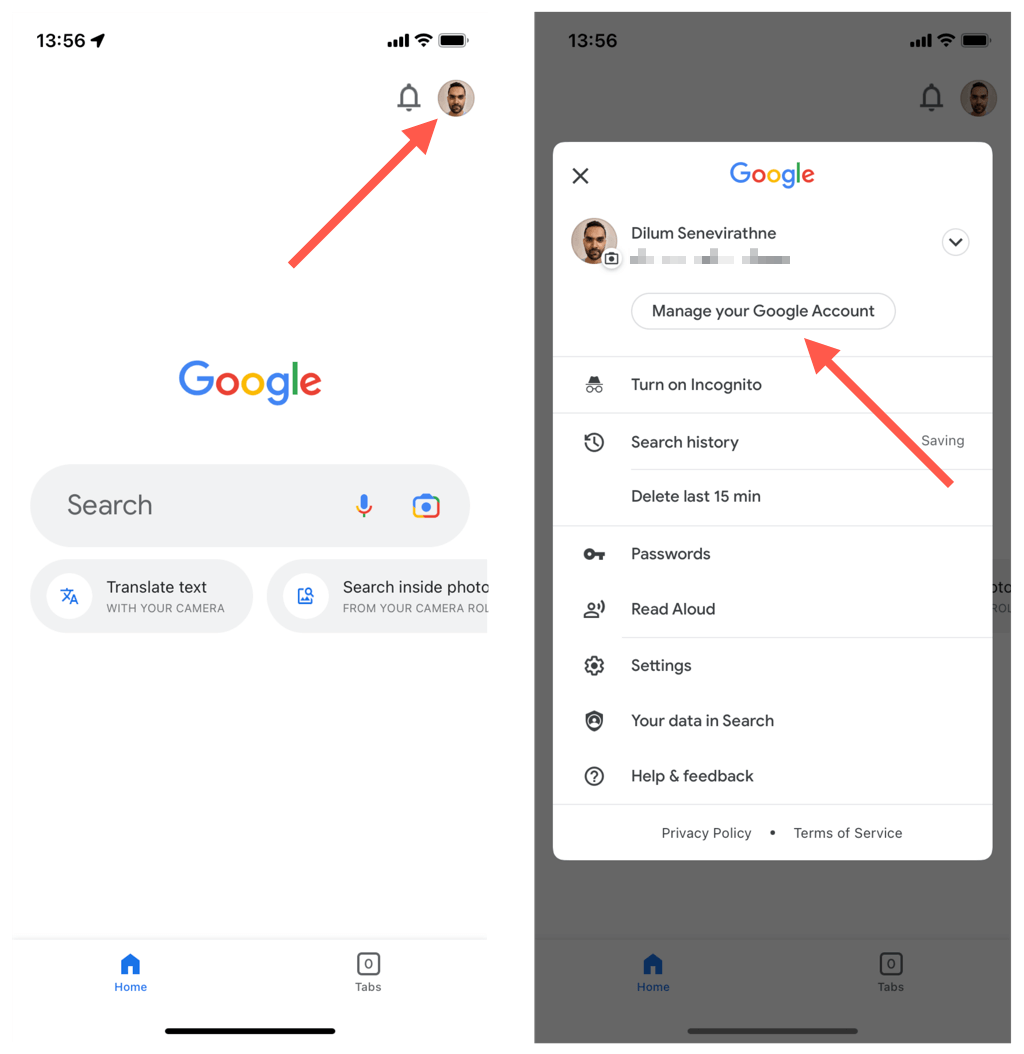
- Şuna geç: Kişisel bilgiler veya Güvenlik sekmesine gidin ve Parola öğesini seçin.
- Mevcut parolanızı girin ve İleri öğesini seçin.
- Yeni parolanızı girin, onaylayın ve Parolayı değiştir öğesini seçin.
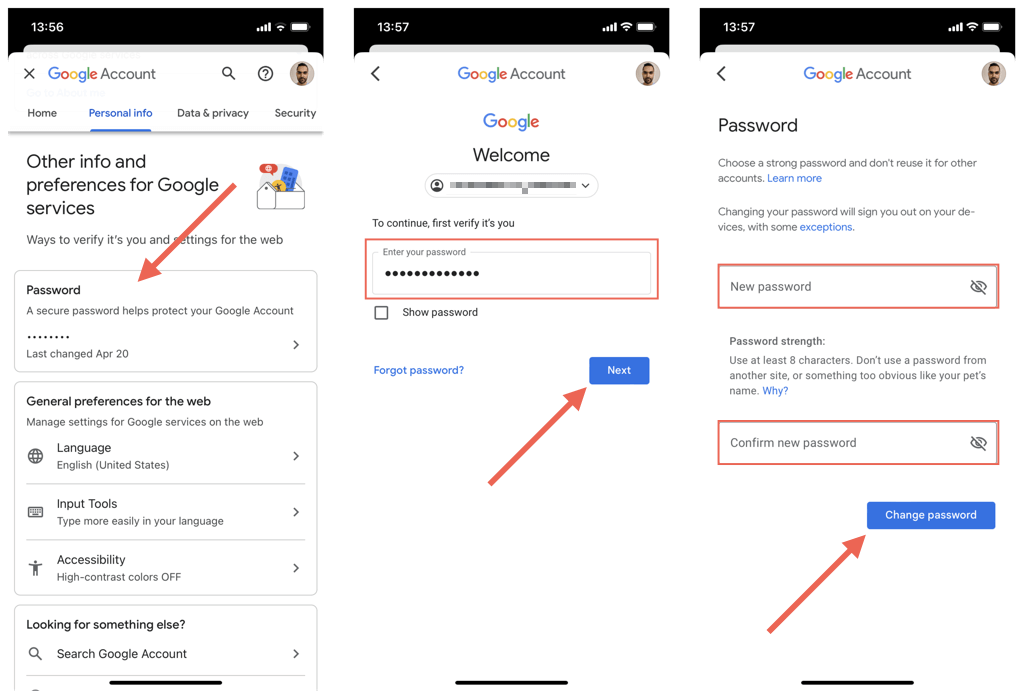
iPhone'unuzda herhangi bir Google uygulaması yoksa Safari veya Chrome gibi bir tarayıcı aracılığıyla Google Hesabınızda oturum açın ve şifresini değiştirmek için hesabın güvenlik ayarları ekranını ziyaret edin.

Google Hesabınızın Şifresini Sıfırlayın
Mevcut Google Hesabı şifrenizi hatırlayamıyor veya hesaba erişim sağlayamıyorsanız, şifrenizi sıfırlamanız gerekir. İşte nasıl:
- Google Hesabı kurtarma web sayfasını ziyaret edin, e-posta adresinizi veya telefon numaranızı girin ve İleri 'yi seçin. Veya Parolanızı mı Unuttunuz ? hesabınızda normal şekilde oturum açmaya çalışırken.
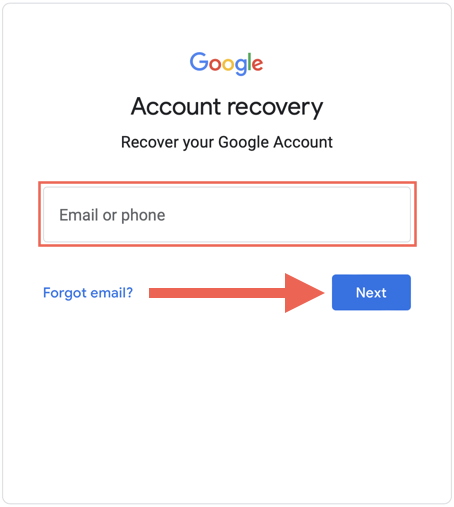
- Bir hesap kurtarma yöntemi kullanın. Kullanabileceğiniz bir tane görmüyorsanız, ek seçenekleri ortaya çıkarmak için Oturum açmanın başka bir yolunu deneyin'i seçin.
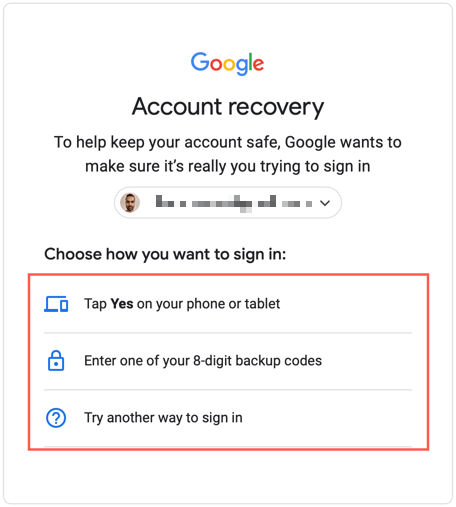
Google Hesabınızın güvenlik kurulumuna bağlı olarak aşağıdakilerden birini veya birkaçını görebilirsiniz.
- Kurtarma telefon numarası : Mobil cihazınıza gelen doğrulama kodunu girin.
- Kurtarma e-posta hesabı : Yedek e-posta hesabınızda aldığınız doğrulama kodunu girin.
- Kimlik doğrulama kodu: Google Authenticator uygulamasından bir kimlik doğrulama kodu oluşturun ve kullanın.
- Yedek kodlar : Google Hesabınız için iki adımlı doğrulamayı ayarlarken aldığınız sekiz yedek koddan birini kullanın.
- Güvenlik sorularını yanıtlayın : Güvenlik sorularınızı yanıtlayın. Google hiçbirini atlamamanızı önerir; emin değilseniz, en iyi tahmininizi yapın.
- Hatırlayabileceğiniz son şifre : Hatırlayabileceğiniz eski bir şifre girin.
- Kendinizi doğrulamak için ekrandaki talimatları izleyin. Daha sonra yeni bir şifre oluşturmanız istenecektir.
Not : Bir parolayı başarıyla sıfırlama şansınızı artırmak için, Google Hesabınızda sık sık oturum açmak için kullandığınız bir cihaz veya web tarayıcısı kullanın.
Google Hesabı Güvenliğinizi Artırma İpuçları
Google Hesabınızın güvenliğini sağlamak, kişisel bilgilerinizi ve verilerinizi güvende tutmak için çok önemlidir. İşte güvenliği artırmak, yetkisiz oturum açma girişimleri olasılığını azaltmak ve kilitli bir Google Hesabını kurtarma olasılığını artırmak için birkaç ipucu.
Güçlü Bir Parola Kullanın
Her değiştirdiğinizde güçlü bir parola oluşturmayı unutmayın. Yaygın kelimeleri veya cümleleri kullanmaktan kaçının ve büyük ve küçük harfleri, sayıları ve sembolleri birleştirin. Ayrıca, birden çok web sitesinde ve hizmette aynı parolayı kullanmayın.
Kurtarma Bilgilerinizi Kontrol Edin
Telefon numaranız ve e-posta adresiniz gibi hesabınızın kurtarma bilgileri, parolayı unutursanız hesaba yeniden erişim sağlamanın anahtarıdır.
Her şeyin güncel ve doğru olduğundan emin olmak için Google Hesabı ayarlarınızı ziyaret edin, Güvenlik 'i seçin ve Google'da nasıl oturum açarsınız bölümüne gidin.
2 Faktörlü Kimlik Doğrulamayı Etkinleştir
İki adımlı doğrulama, hesabınıza erişmeden önce bir isteme dokunmanızı veya mobil cihazınıza gönderilen bir kodu kullanmanızı gerektirecek şekilde, hesabınıza ekstra bir güvenlik katmanı ekler. 2 adımlı doğrulamayı Google Authenticator ile de bağlayabilirsiniz.
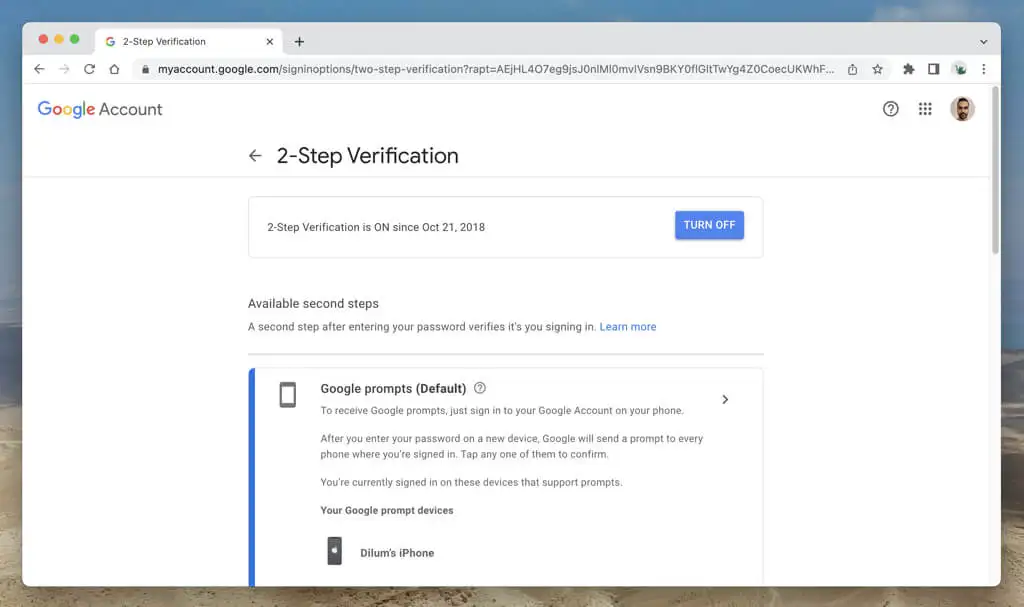
Henüz 2 adımlı doğrulamayı kurmadıysanız, Google Hesabınızda oturum açın, Güvenlik ' i seçin ve 2 Adımlı Doğrulama ' yı seçin. Ardından, başlamak için Aç'ı seçin.
Hesap Etkinliğinizi Düzenli Olarak Kontrol Edin
Hesabınızı düzenli olarak incelemek, şüpheli etkinlikleri tespit etmenize yardımcı olabilir. Tekrar Google Hesabınızı ziyaret edin, Güvenlik 'i seçin ve Son güvenlik etkinliği bölümünü kontrol edin. Tanıdık olmayan etkinliği görüyor musunuz? Olağandışı bir şey fark ederseniz parolanızı değiştirmek için düğmesine basın. Ayrıca, Google'dan olağandışı oturum açma etkinlikleriyle ilgili e-postalar alırsınız, ancak olası kimlik avı girişimlerine karşı dikkatli olun.
Google'ın Güvenlik Kontrolü Aracını kullanın
Google'ın Güvenlik Kontrolü aracı, hesap güvenliğinizi gözden geçirmenin hızlı ve kolay bir yoludur. Oturum açmış cihazlara, iki faktörlü kimlik doğrulama durumunuza, üçüncü taraf uygulamalara erişime vb. ilişkin bir genel bakış sunarak hesap güvenliğine proaktif bir yaklaşım sağlar. Aracı yer imlerine ekleyin ve düzenli olarak çalıştırın.
Google Hesabınızı Güvende ve Emniyette Tutun
Bilgilerinizi güvende tutmak çok önemlidir ve Google Hesabınızın şifresini düzenli olarak değiştirmek, bunu başarmak için çok önemlidir. Google'ın sağladığı güvenlik özelliklerinden yararlanmak, siber suçluların, bilgisayar korsanlarının ve diğer kötü aktörlerin hesabınızı ihlal etmesini önlemede de uzun bir yol kat eder.
Hesabınızın ele geçirildiğinden şüpheleniyorsanız, hemen harekete geçmekten çekinmeyin ve mümkün olan en kısa sürede şifrenizi sıfırlayın.
